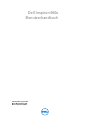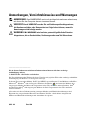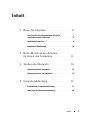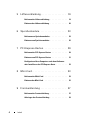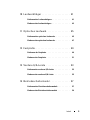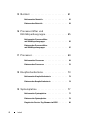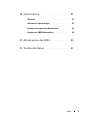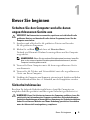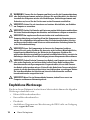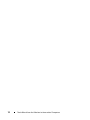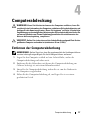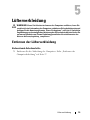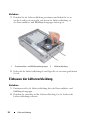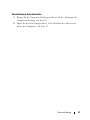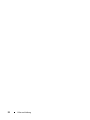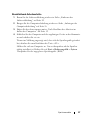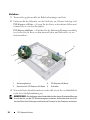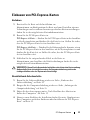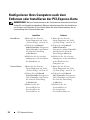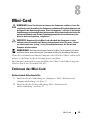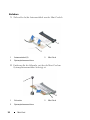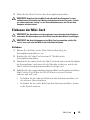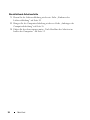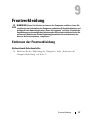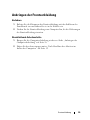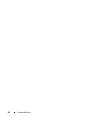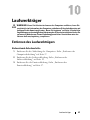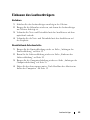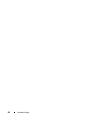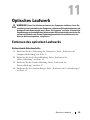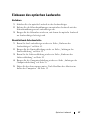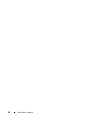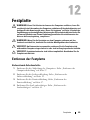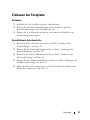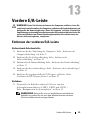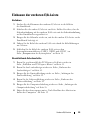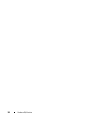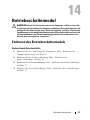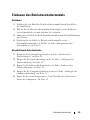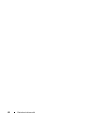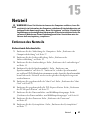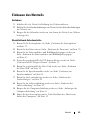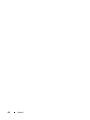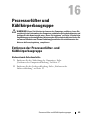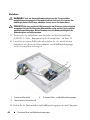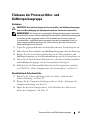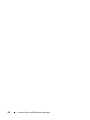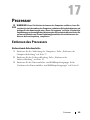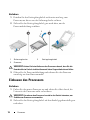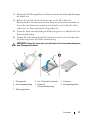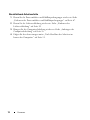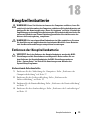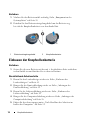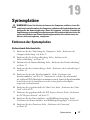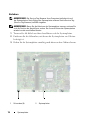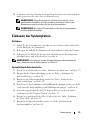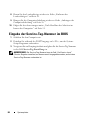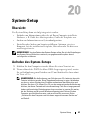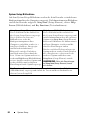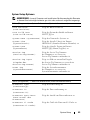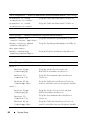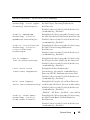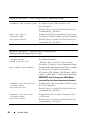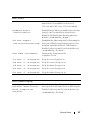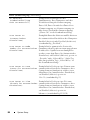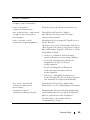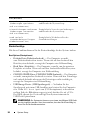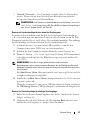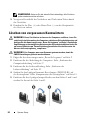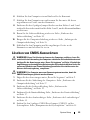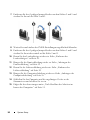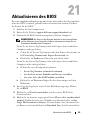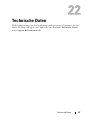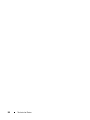Dell Inspiron 660s
Benutzerhandbuch
Computermodell: Inspiron 660s
Muster-Modellnummer: D06S
Muster-Typnummer: D06S001

Anmerkungen, Vorsichtshinweise und Warnungen
ANMERKUNG:
Eine ANMERKUNG macht auf wichtige Informationen aufmerksam,
mit denen Sie den Computer besser einsetzen können.
VORSICHT: Durch VORSICHT werden Sie auf Gefahrenquellen hingewiesen,
die Hardwareschäden oder Datenverlust zur Folge haben können, wenn die
Anweisungen nicht befolgt werden.
WARNUNG: Mit WARNUNG wird auf eine potenziell gefährliche Situation
hingewiesen, die zu Sachschäden, Verletzungen oder zum Tod führen kann.
____________________
Die in diesem Dokument enthaltenen Informationen können sich ohne vorherige
Ankündigung ändern.
© 2012 Dell Inc. Alle Rechte vorbehalten.
Die Vervielfältigung oder Wiedergabe dieser Unterlagen in jeglicher Weise ohne vorherige schriftliche
Genehmigung von Dell Inc. ist strengstens untersagt.
In diesem Text verwendete Marken: Dell™, das DELL Logo und Inspiron™ sind Marken von Dell Inc.;
Microsoft
®
, Windows
®
und das Logo der Windows Startfläche sind entweder Marken oder
eingetragene Marken der Microsoft Corporation in den USA und/oder anderen Ländern. Intel
®
und Intel SpeedStep
®
sind eingetragene Marken der Intel Corporation in den USA und/oder
anderen Ländern.
Alle anderen in dieser Dokumentation genannten Marken- und Handelsbezeichnungen sind
Eigentum der entsprechenden Hersteller und Firmen. Dell Inc. erhebt keinen Anspruch auf
Marken und Handelsbezeichnungen mit Ausnahme der eigenen.
2012 - 04 Rev. A00

Inhalt 3
Inhalt
1 Bevor Sie beginnen . . . . . . . . . . . . . . . . . . 9
Schalten Sie den Computer und alle daran
angeschlossenen Geräte aus
. . . . . . . . . . . . . . . 9
Sicherheitshinweise
. . . . . . . . . . . . . . . . . . . . 9
Empfohlene Werkzeuge
. . . . . . . . . . . . . . . . . 10
2 Nach Abschluss der Arbeiten
im Innern des Computers
. . . . . . . . . . . . 11
3 Technische Übersicht
. . . . . . . . . . . . . . . 13
Innenansicht des Computers . . . . . . . . . . . . . . 14
Komponenten der Systemplatine
. . . . . . . . . . . . 15
4 Computerabdeckung . . . . . . . . . . . . . . . . 17
Entfernen der Computerabdeckung . . . . . . . . . . . 17
Anbringen der Computerabdeckung
. . . . . . . . . . 18

4 Inhalt
5 Lüfterverkleidung. . . . . . . . . . . . . . . . . . 19
Entfernen der Lüfterverkleidung. . . . . . . . . . . . . 19
Einbauen der Lüfterverkleidung
. . . . . . . . . . . . . 20
6 Speichermodule. . . . . . . . . . . . . . . . . . . 23
Entfernen von Speichermodulen. . . . . . . . . . . . . 23
Einbauen von Speichermodulen
. . . . . . . . . . . . . 25
7 PCI-Express-Karten . . . . . . . . . . . . . . . . 29
Entfernen der PCI-Express-Karten. . . . . . . . . . . . 29
Einbauen von PCI-Express-Karten
. . . . . . . . . . . . 31
Konfigurieren Ihres Computers nach dem Entfernen
oder Installieren der PCI-Express-Karte
. . . . . . . . 32
8 Mini-Card . . . . . . . . . . . . . . . . . . . . . . . . 33
Entfernen der Mini-Card . . . . . . . . . . . . . . . . . 33
Einbauen der Mini-Card
. . . . . . . . . . . . . . . . . 35
9 Frontverkleidung . . . . . . . . . . . . . . . . . . 37
Entfernen der Frontverkleidung . . . . . . . . . . . . . 37
Anbringen der Frontverkleidung
. . . . . . . . . . . . . 39

Inhalt 5
10 Laufwerkträger . . . . . . . . . . . . . . . . . . . . 41
Entfernen des Laufwerkträgers . . . . . . . . . . . . . 41
Einbauen des Laufwerkträgers
. . . . . . . . . . . . . 43
11 Optisches Laufwerk. . . . . . . . . . . . . . . . . 45
Entfernen des optischen Laufwerks. . . . . . . . . . . 45
Einbauen des optischen Laufwerks
. . . . . . . . . . . 47
12 Festplatte. . . . . . . . . . . . . . . . . . . . . . . . . 49
Entfernen der Festplatte . . . . . . . . . . . . . . . . . 49
Einbauen der Festplatte
. . . . . . . . . . . . . . . . . 51
13 Vordere E/A-Leiste . . . . . . . . . . . . . . . . . 53
Entfernen der vorderen E/A-Leiste . . . . . . . . . . . 53
Einbauen der vorderen E/A-Leiste
. . . . . . . . . . . . 55
14 Betriebsschaltermodul . . . . . . . . . . . . . . 57
Entfernen des Betriebsschaltermoduls . . . . . . . . . 57
Einbauen des Betriebsschaltermoduls
. . . . . . . . . 59

6 Inhalt
15 Netzteil. . . . . . . . . . . . . . . . . . . . . . . . . . 61
Entfernen des Netzteils . . . . . . . . . . . . . . . . . 61
Einbauen des Netzteils
. . . . . . . . . . . . . . . . . . 63
16 Prozessorlüfter und
Kühlkörperbaugruppe
. . . . . . . . . . . . . . . 65
Entfernen der Prozessorlüfter-
und Kühlkörperbaugruppe
. . . . . . . . . . . . . . . . 65
Einbauen der Prozessorlüfter-
und Kühlkörperbaugruppe
. . . . . . . . . . . . . . . . 67
17 Prozessor . . . . . . . . . . . . . . . . . . . . . . . . 69
Entfernen des Prozessors . . . . . . . . . . . . . . . . 69
Einbauen des Prozessors
. . . . . . . . . . . . . . . . 70
18 Knopfzellenbatterie . . . . . . . . . . . . . . . . 73
Entfernen der Knopfzellenbatterie. . . . . . . . . . . . 73
Einbauen der Knopfzellenbatterie
. . . . . . . . . . . . 74
19 Systemplatine . . . . . . . . . . . . . . . . . . . . 77
Entfernen der Systemplatine . . . . . . . . . . . . . . . 77
Einbauen der Systemplatine
. . . . . . . . . . . . . . . 79
Eingabe der Service-Tag-Nummer im BIOS
. . . . . . . 80

Inhalt 7
20 System-Setup . . . . . . . . . . . . . . . . . . . . . 81
Übersicht. . . . . . . . . . . . . . . . . . . . . . . . . 81
Aufrufen des System-Setups
. . . . . . . . . . . . . . . 81
Löschen von vergessenen Kennwörtern
. . . . . . . . 92
Löschen von CMOS-Kennwörtern
. . . . . . . . . . . . 93
21 Aktualisieren des BIOS . . . . . . . . . . . . . . 95
22 Technische Daten
. . . . . . . . . . . . . . . . . . 97

8 Inhalt

Bevor Sie beginnen 9
Bevor Sie beginnen
Schalten Sie den Computer und alle daran
angeschlossenen Geräte aus
VORSICHT: Um Datenverlust zu vermeiden, speichern und schließen Sie alle
geöffneten Dateien, und beenden Sie alle aktiven Programme, bevor Sie den
Computer ausschalten.
1
Speichern und schließen Sie alle geöffneten Dateien und beenden
Sie alle geöffneten Programme.
2
Klicken Sie auf
Start
und dann auf
Herunterfahren
.
Dadurch wird Microsoft Windows heruntergefahren und der Computer
ausgeschaltet.
ANMERKUNG: Wenn Sie ein anderes Betriebssystem benutzen, lesen Sie
bitte in der entsprechenden Betriebssystemdokumentation nach, wie der
Computer heruntergefahren wird.
3
Trennen Sie Ihren Computer sowie alle daran angeschlossenen Geräte
vom Stromnetz.
4
Trennen Sie alle Telefon- und Netzwerkkabel sowie alle angeschlossenen
Geräte von Ihrem Computer.
5
Nachdem der Computer vom Stromnetz getrennt wurde, drücken und halten
Sie den Betriebsschalter für ca. 5 Sekunden, um die Hauptplatine zu erden.
Sicherheitshinweise
Beachten Sie folgende Sicherheitsrichtlinien, damit Ihr Computer vor
möglichen Schäden geschützt und Ihre eigene Sicherheit gewährleistet ist.
WARNUNG: Bevor Sie Arbeiten im Inneren des Computers ausführen, lesen Sie
zunächst die im Lieferumfang des Computers enthaltenen Sicherheitshinweise.
Zusätzliche Empfehlungen zur bestmöglichen Umsetzung der Sicherheitsrichtlinien
finden Sie auf unserer Website zum Thema Einhaltung gesetzlicher Vorschriften
unter der Adresse dell.com/regulatory_compliance.

10 Bevor Sie beginnen
WARNUNG:
Trennen Sie den Computer vom Netz, bevor Sie die Computerabdeckung
oder Verkleidungselemente entfernen. Bringen Sie nach Abschluss der Arbeiten
innerhalb des Computers wieder alle Abdeckungen, Verkleidungselemente und
Schrauben an, bevor Sie das Gerät erneut an das Stromnetz anschließen.
VORSICHT: Achten Sie auf eine ebene und saubere Arbeitsfläche, um Schäden
am Computer zu vermeiden.
VORSICHT: Greifen Sie Bauteile und Karten nur an den Außenkanten und berühren
Sie keine Steckverbindungen oder Kontakte, um Schäden an selbigen zu vermeiden.
VORSICHT: Nur zugelassene Servicetechniker sind zum Entfernen der
Computerabdeckung und zum Zugriff auf die Komponenten im Computerinneren
befugt. Die vollständigen Informationen über Sicherheitsmaßnahmen, Arbeiten
am Inneren des Rechners und Schutz vor elektrostatischer Entladung finden Sie
in der Sicherheitsanleitung.
VORSICHT: Bevor Sie Komponenten im Inneren des Computers berühren,
müssen Sie sich erden. Berühren Sie dazu eine nicht lackierte Metalloberfläche,
beispielsweise Metallteile an der Rückseite des Computers. Berühren Sie
während der Arbeiten regelmäßig eine unlackierte Metalloberfläche, um statische
Aufladungen abzuleiten, die zur Beschädigung interner Komponenten führen können.
VORSICHT: Ziehen Sie beim Trennen eines Kabels vom Computer nur am Stecker
oder an der Zuglasche und nicht am Kabel selbst. Einige Kabel verfügen über
Anschlussstecker mit Sperrzungen oder Fingerschrauben, die vor dem Trennen
des Kabels gelöst werden müssen. Ziehen Sie die Kabel beim Trennen möglichst
gerade ab, um die Anschlussstifte nicht zu beschädigen bzw. zu verbiegen. Achten
Sie beim Anschließen der Kabel darauf, dass die Anschlussstifte und Ports
korrekt aufeinander ausgerichtet sind.
VORSICHT: Wenn Sie ein Netzwerkkabel trennen, ziehen Sie es zuerst am
Computer und dann am Netzwerkgerät ab.
Empfohlene Werkzeuge
Für die in diesem Dokument beschriebenen Arbeitsschritte können die folgenden
Werkzeuge erforderlich sein:
• Kleiner Schlitzschraubenzieher
• Kreuzschlitzschraubenzieher
•Plastikstift
• Ausführbares Programm zur Aktualisierung des BIOS steht zur Verfügung
unter
support.dell.com

Nach Abschluss der Arbeiten im Innern des Computers 11
Nach Abschluss der Arbeiten im
Innern des Computers
Sind die Arbeiten im Inneren des Computers abgeschlossen, achten Sie bitte
auf folgende Punkte:
• Bringen Sie alle Schrauben wieder an und prüfen Sie, dass sich im Inneren
des Computers keine losen Schrauben mehr befinden.
• Alle vor den Arbeiten am Computer entfernten externen Geräte, Kabel,
Karten und andere Teile wurden wieder angeschlossen.
• Ihr Computer sowie alle daran angeschlossenen Geräte sind wieder mit
dem Stromnetz verbunden.
VORSICHT: Befestigen Sie vor dem Einschalten des Computers wieder alle
Schrauben und stellen Sie sicher, dass keine verloren gegangenen Schrauben
im Inneren des Computers zurückbleiben. Andernfalls kann der Computer
beschädigt werden.
• Schalten Sie den Computer ein.

12 Nach Abschluss der Arbeiten im Innern des Computers

Technische Übersicht 13
Technische Übersicht
WARNUNG: Bevor Sie Arbeiten im Inneren des Computers ausführen, lesen Sie
zunächst die im Lieferumfang des Computers enthaltenen Sicherheitshinweise und
befolgen Sie die Anweisungen unter „Bevor Sie beginnen“ auf Seite 9. Zusätzliche
Empfehlungen zur bestmöglichen Umsetzung
der Sicherheitsrichtlinien finden Sie
auf unserer Website zum Thema Einhaltung gesetzlicher Vorschriften unter der
Adresse dell.com/regulatory_compliance.

14 Technische Übersicht
Innenansicht des Computers
1 Festplatte 2 Frontverkleidung
3 Laufwerkträger 4 Optisches Laufwerk
5 Lüfterverkleidung 6 PCI-Express x16-Karte
7 Prozessorlüfter- und
Kühlkörperbaugruppe
8 Stromversorgung
2
4
5
3
8
1
7
6

Technische Übersicht 15
Komponenten der Systemplatine
2
9
1213
14
18
17
16
15
5
6
7
8
4
1
11
10
3

16 Technische Übersicht
1 Anschluss für Betriebsschalter
(LEDH1)
2 Batteriehalterung (BT1)
3 SATA-Anschluss (SATA 1) 4 Kennwort-Reset-Jumper (PWDCL1)
5 PCI-Express x16-Kartensteckplatz
(SLOT2)
6 Mini-Card-Steckplatz (MINI1)
7 PCI-Express x1-Kartensteckplatz
(SLOT1)
8 Audioanschluss auf der Vorderseite
(AUDF1)
9 Speichermodulanschluss (DIMM1) 10 Prozessorsockel
11 Speichermodulanschluss (DIMM2) 12 Netzanschluss (ATX1)
13 Anschluss des Prozessorlüfters
(FNCPU1)
14 Hauptnetzanschluss (ATX2)
15 USB-Anschluss der Frontblende
(USBF1)
16 USB-Anschluss der Frontblende
(USBF2)
17 SATA-Anschluss (SATA 0) 18 Jumper zum Zurücksetzen des CMOS
(CMOS1)

Computerabdeckung 17
Computerabdeckung
WARNUNG: Bevor Sie Arbeiten im Inneren des Computers ausführen, lesen Sie
zunächst die im Lieferumfang des Computers enthaltenen Sicherheitshinweise und
befolgen Sie die Anweisungen unter
„Bevor Sie beginnen“ auf Seite 9. Zusätzliche
Empfehlungen zur bestmöglichen Umsetzung der Sicherheitsrichtlinien finden Sie
auf unserer We
bsite zum Thema Einhaltung gesetzlicher Vorschriften unter der
Adresse dell.com/regulatory_compliance.
VORSICHT: Stellen Sie sicher, dass auf der Arbeitsfläche genügend Platz für den
geöffneten Computer vorhanden ist (mindestens 30 cm (1 Fuß)).
Entfernen der Computerabdeckung
ANMERKUNG: Stellen Sie sicher, dass Sie gegebenenfalls die Vorhängeschlösser
aus den halbringförmigen Bügeln für die Vorhängeschlösser entfernen.
1
Legen Sie den Computer seitlich auf eine Arbeitsfläche, sodass die
Computerabdeckung nach oben weist.
2
Entfernen Sie die Schrauben, mit denen die Computerabdeckung am
Gehäuse befestigt ist, mit einem Schraubenzieher.
3
Lösen Sie die Computerabdeckung, indem Sie sie von der Vorderseite
des Computers wegschieben.
4
Heben Sie die Computerabdeckung ab, und legen Sie sie an einem
geschützten Ort ab.

18 Computerabdeckung
Anbringen der Computerabdeckung
1
Schließen Sie alle Kabel an und verlegen Sie sie so, dass nichts blockiert wird.
2
Achten Sie darauf, dass keine Werkzeuge oder andere Teile im Computer
zurückbleiben.
3
Richten Sie die Halterungen an der Unterseite der Computerabdeckung
zu dem Schlitzen an Rand des Gehäuses aus.
4
Drücken Sie die Computerabdeckung nach unten und schieben Sie sie in
Richtung der Vorderseite des Computers.
5
Bringen Sie die Schrauben wieder an, mit denen die Abdeckung am Gehäuse
befestigt ist.
6
Bringen Sie den Computer in eine aufrechte Position.
7
Folgen Sie den Anweisungen unter „Nach Abschluss der Arbeiten im Innern
des Computers“ auf Seite 11.
1 Computerabdeckung 2 Schrauben (2)
1
2

Lüfterverkleidung 19
Lüfterverkleidung
WARNUNG: Bevor Sie Arbeiten im Inneren des Computers ausführen, lesen Sie
zunächst die im Lieferumfang des Computers enthaltenen Sicherheitshinweise und
befolgen Sie die Anweisungen unter „Bevor Sie beginnen“ auf Seite 9. Zusätzliche
Empfehlungen zur bestmöglichen Umsetzung der Sicherheitsrichtlinien finden Sie
auf unserer We
bsite zum Thema Einhaltung gesetzlicher Vorschriften unter der
Adresse dell.com/regulatory_compliance.
Entfernen der Lüfterverkleidung
Vorbereitende Arbeitsschritte
1
Entfernen Sie die Abdeckung des Computers. Siehe „Entfernen der
Computerabdeckung“ auf Seite 17.

20 Lüfterverkleidung
Verfahren
1
Drücken Sie die Lüfterverkleidung zusammen und heben Sie sie an,
um die Laschen zu entriegeln, mit denen die Lüfterverkleidung an
der Prozessorlüfter- und Kühlkörperbaugruppe befestigt ist.
2
Heben Sie die Lüfterverkleidung ab, und legen Sie sie an einem geschützten
Ort ab.
Einbauen der Lüfterverkleidung
Verfahren
1
Positionieren Sie die Lüfterverkleidung über der Prozessorlüfter- und
Kühlkörperbaugruppe.
2
Drücken Sie vorsichtig auf die Lüfterverkleidung, bis die Laschen der
Lüfterverkleidung einrasten.
1 Prozessorlüfter- und Kühlkörperbaugruppe 2 Lüfterverkleidung
2
1
Seite wird geladen ...
Seite wird geladen ...
Seite wird geladen ...
Seite wird geladen ...
Seite wird geladen ...
Seite wird geladen ...
Seite wird geladen ...
Seite wird geladen ...
Seite wird geladen ...
Seite wird geladen ...
Seite wird geladen ...
Seite wird geladen ...
Seite wird geladen ...
Seite wird geladen ...
Seite wird geladen ...
Seite wird geladen ...
Seite wird geladen ...
Seite wird geladen ...
Seite wird geladen ...
Seite wird geladen ...
Seite wird geladen ...
Seite wird geladen ...
Seite wird geladen ...
Seite wird geladen ...
Seite wird geladen ...
Seite wird geladen ...
Seite wird geladen ...
Seite wird geladen ...
Seite wird geladen ...
Seite wird geladen ...
Seite wird geladen ...
Seite wird geladen ...
Seite wird geladen ...
Seite wird geladen ...
Seite wird geladen ...
Seite wird geladen ...
Seite wird geladen ...
Seite wird geladen ...
Seite wird geladen ...
Seite wird geladen ...
Seite wird geladen ...
Seite wird geladen ...
Seite wird geladen ...
Seite wird geladen ...
Seite wird geladen ...
Seite wird geladen ...
Seite wird geladen ...
Seite wird geladen ...
Seite wird geladen ...
Seite wird geladen ...
Seite wird geladen ...
Seite wird geladen ...
Seite wird geladen ...
Seite wird geladen ...
Seite wird geladen ...
Seite wird geladen ...
Seite wird geladen ...
Seite wird geladen ...
Seite wird geladen ...
Seite wird geladen ...
Seite wird geladen ...
Seite wird geladen ...
Seite wird geladen ...
Seite wird geladen ...
Seite wird geladen ...
Seite wird geladen ...
Seite wird geladen ...
Seite wird geladen ...
Seite wird geladen ...
Seite wird geladen ...
Seite wird geladen ...
Seite wird geladen ...
Seite wird geladen ...
Seite wird geladen ...
Seite wird geladen ...
Seite wird geladen ...
Seite wird geladen ...
Seite wird geladen ...
-
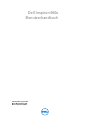 1
1
-
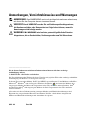 2
2
-
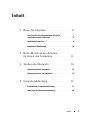 3
3
-
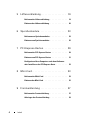 4
4
-
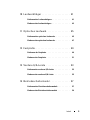 5
5
-
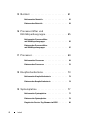 6
6
-
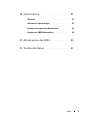 7
7
-
 8
8
-
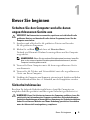 9
9
-
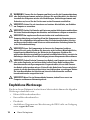 10
10
-
 11
11
-
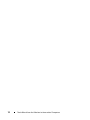 12
12
-
 13
13
-
 14
14
-
 15
15
-
 16
16
-
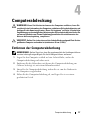 17
17
-
 18
18
-
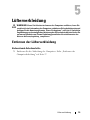 19
19
-
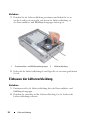 20
20
-
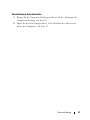 21
21
-
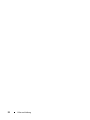 22
22
-
 23
23
-
 24
24
-
 25
25
-
 26
26
-
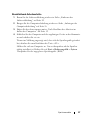 27
27
-
 28
28
-
 29
29
-
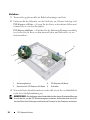 30
30
-
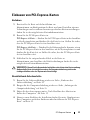 31
31
-
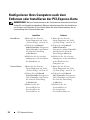 32
32
-
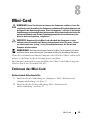 33
33
-
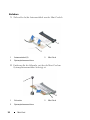 34
34
-
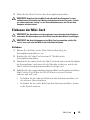 35
35
-
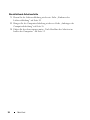 36
36
-
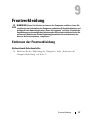 37
37
-
 38
38
-
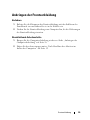 39
39
-
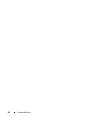 40
40
-
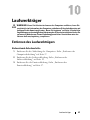 41
41
-
 42
42
-
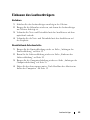 43
43
-
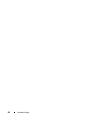 44
44
-
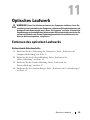 45
45
-
 46
46
-
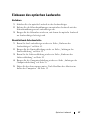 47
47
-
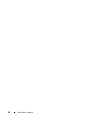 48
48
-
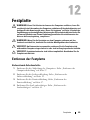 49
49
-
 50
50
-
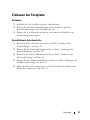 51
51
-
 52
52
-
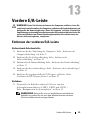 53
53
-
 54
54
-
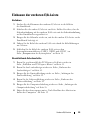 55
55
-
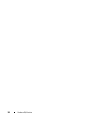 56
56
-
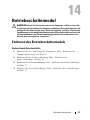 57
57
-
 58
58
-
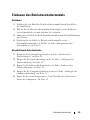 59
59
-
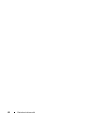 60
60
-
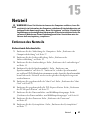 61
61
-
 62
62
-
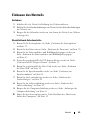 63
63
-
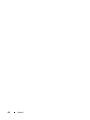 64
64
-
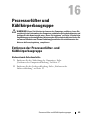 65
65
-
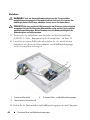 66
66
-
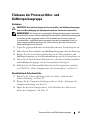 67
67
-
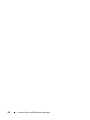 68
68
-
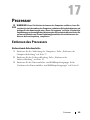 69
69
-
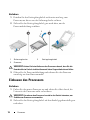 70
70
-
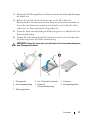 71
71
-
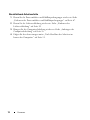 72
72
-
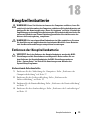 73
73
-
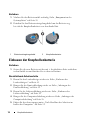 74
74
-
 75
75
-
 76
76
-
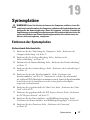 77
77
-
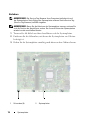 78
78
-
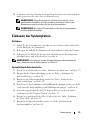 79
79
-
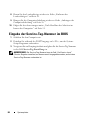 80
80
-
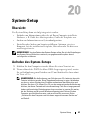 81
81
-
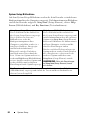 82
82
-
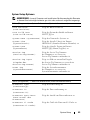 83
83
-
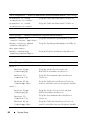 84
84
-
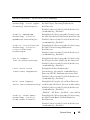 85
85
-
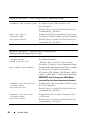 86
86
-
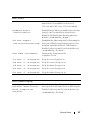 87
87
-
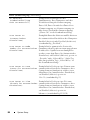 88
88
-
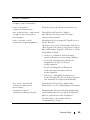 89
89
-
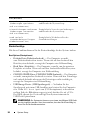 90
90
-
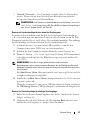 91
91
-
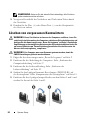 92
92
-
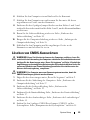 93
93
-
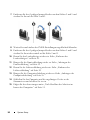 94
94
-
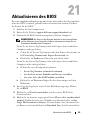 95
95
-
 96
96
-
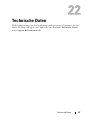 97
97
-
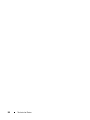 98
98
Verwandte Artikel
-
Dell Inspiron 3647 Bedienungsanleitung
-
Dell Vostro 270s Bedienungsanleitung
-
Dell Inspiron 3471 Benutzerhandbuch
-
Dell Inspiron 3470 Benutzerhandbuch
-
Dell XPS 8500 Bedienungsanleitung
-
Dell Inspiron 3671 Benutzerhandbuch
-
Dell Studio Hybrid D140G Benutzerhandbuch
-
Dell Inspiron 3881 Benutzerhandbuch
-
Dell OptiPlex 960 Benutzerhandbuch
-
Dell Inspiron 3891 Benutzerhandbuch